A Viber szám megváltoztatása PC-n, Androidon és iPhone-on
Néha számos okból meg kell találnunk a módját a Viber-szám megváltoztatásának. Lehet, hogy elvesztette a SIM-kártyáját, vagy egyszerűen csak meg akarja változtatni a számát annak érdekében, hogy elkerülje valakit, aki rengeteg szorongató üzenettel zaklatott. Szerencsére a Viber-szám megváltoztatása olyan egyszerű, mint az ABC. Ez a cikk lépésről lépésre bemutatja a Viber-szám megváltoztatását PC-n, Androidon vagy iPhone-on.
- 1. rész: A Viber szám megváltoztatása PC-n
- 2. rész: A Viber szám megváltoztatása Androidon
- 3. rész: A Viber szám megváltoztatása iPhone-on
- 4. rész: Viber-üzenetek letöltése
1. rész: A Viber szám megváltoztatása PC-n
Teendők a Viber-szám megváltoztatása előtt
Mielőtt megváltoztatná a Viber-számát, itt van egy tipp: készítsen biztonsági másolatot a Viber adatairól előre! Itt használhat egy eszközt, DrFoneTool – WhatsApp Transfer, hogy biztonsági másolatot készítsen és visszaállítsa Viber-eszközeit, fényképeit és híváselőzményeit számítógépére vagy mobiltelefonjára.

DrFoneTool – WhatsApp Transfer
Szelektíven, egyetlen kattintással készítsen biztonsági másolatot a Viber csevegési előzményeiről.
- Védje Viber csevegési előzményeit
- Csak a kívánt csevegéseket állítsa vissza.
- Exportáljon bármilyen elemet a biztonsági másolatból nyomtatáshoz.
- Könnyen használható és nem veszélyezteti az adatokat.
- Támogatott iPhone SE/6/6 Plus/6s/6s Plus/5s/5c/5/4/4s, amelyek iOS 9.3/8/7/6/5/4 rendszert futtatnak
- Teljesen kompatibilis a Windows 10 vagy Mac 10.11 rendszerrel.
A Viber szám megváltoztatása PC-n
Fontos megjegyezni, hogy nincs mód a Viber-szám megváltoztatására anélkül, hogy először deaktiválná Viber-fiókját. Sok panasz érkezett az emberektől, akik azt szeretnék tudni, hogy a Viber miért nem tudja lehetővé tenni a szám megváltoztatását anélkül, hogy először deaktiválnák a fiókjukat, de ez jelenleg nem lehetséges. Tehát érdemes megismételni, hogy a Viber-számot nem lehet megváltoztatni meglévő Viber-fiókjával?
Ha megváltoztatja a telefonszámát vagy a SIM-kártyáját, de továbbra is ugyanazt a telefont használja, a régi Viber-szám továbbra is megjelenik, amikor üzeneteket küld, vagy felhívja az embereket. Így módosíthatja a Viber-számot a számítógépen.
Lépés 1. Keresse meg a Viber-t a számítógépén
Lépjen a ‘Start’ elemre, majd kattintson a ‘Vezérlő’ panelre. Válassza a ‘Programok’ lehetőséget, majd kattintson a ‘Program eltávolítása’ gombra. Megjelenik a számítógépére telepített programok listája, és ki kell választania a Viber lehetőséget.
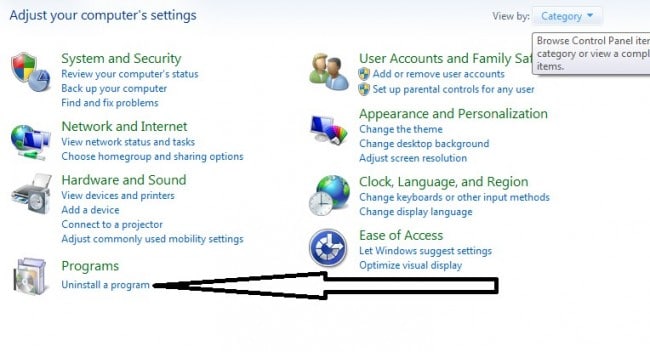
Lépés 2. Távolítsa el a Viber-t a számítógépről
Keresse meg a Viber-t a telepített programok listájában. Ha sok programot telepített, azokat ábécé sorrendbe rendezheti

Válassza ki a Viber elemet a programok listájából, és kattintson az „Eltávolítás” gombra.
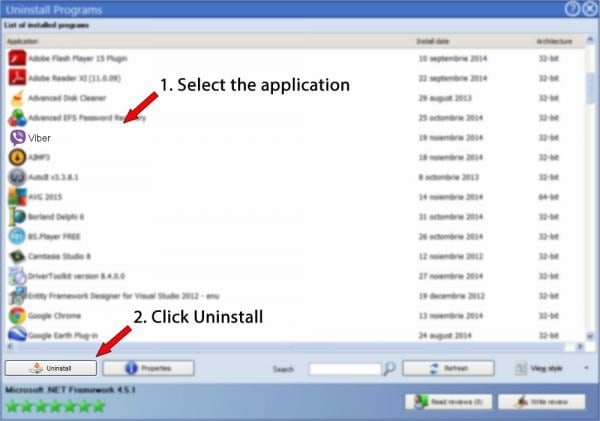
Kattintson a „Folytatás” gombra, és távolítsa el a számítógépről.
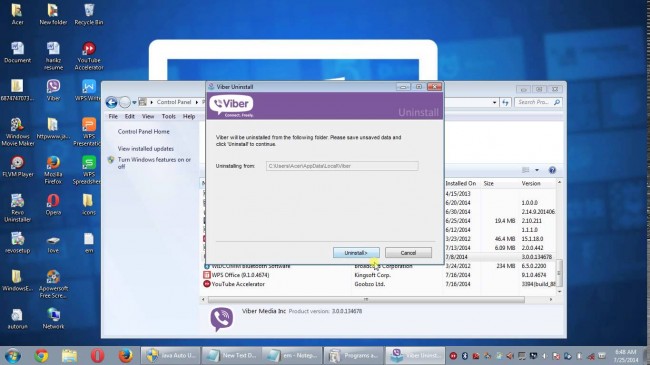
Kattintson a Befejezés gombra, ha az eltávolítás befejeződött
Ennek így kell lennie, és 45 nap után automatikusan deaktiválnia kell Viber-fiókját. A névjegyzék 45 nap elteltével automatikusan törlődik.
Fontos megjegyezni, hogy fiókját közvetlenül is deaktiválhatja anélkül, hogy el kellene távolítania. Valójában ez a legjobb módszer. Mindössze annyit kell tennie, hogy lépjen a Viberbe a számítógépén. Így módosíthatja a számot a Viberben a számítógépen.
Lépés 3. Lépjen a Fiókra

Lépés 4. Kattintson a beállítások ikonra, és válassza a „Viber deaktiválása” lehetőséget
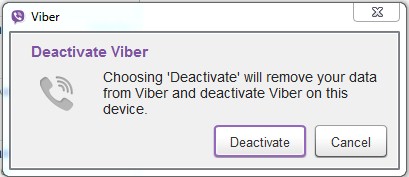
Meg fogja kérdezni, hogy folytatni kívánja-e a fiók deaktiválását, ekkor válassza a „Deaktiválás” lehetőséget. Várjon néhány másodpercet, amíg a Viber-fiókja deaktiválódik.
Lépés 5. Indítsa el a Viber-t, és hozzon létre új fiókot az új számmal.
Kérjük, vegye figyelembe, hogy a régi Viber-fiók deaktiválásával az összes üzenet és híváselőzmény törlődik. Szerencsére a képei érintetlenek maradnak, mert általában a telefonon vagy a memóriaeszközön tárolódnak.
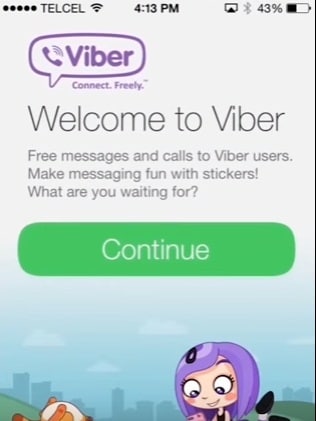
2. rész: A Viber szám megváltoztatása Androidon
Sokan használják a Vibert Androidon, mert ez a leggyakrabban használt operációs rendszer az okostelefonokon. A Viber deaktiválásának folyamata Androidon többé-kevésbé ugyanaz, mint a PC-n. Alapvetően deaktiválnia kell Viber-fiókját, mielőtt új fiókot hozna létre, ha módosítani szeretné a Viber-számot. alapvetően csak ennyit kell tennie, ha azt keresi, hogyan lehet megváltoztatni a Viber számot Androidon.
A Viber-szám megváltoztatásának lépései Androidon
1. Nyissa meg a Viber Android alkalmazást
2. Ezután kattintson a További beállítások fülre
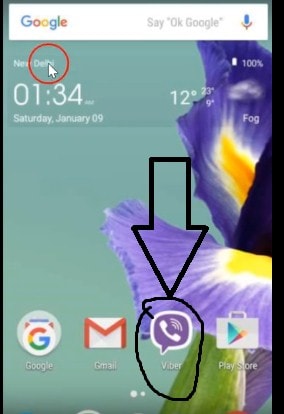
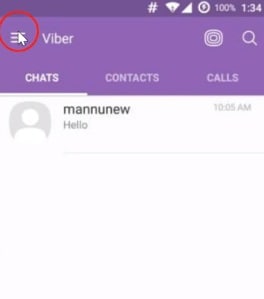
3. Válassza az adatvédelem lehetőséget, görgessen lefelé, amíg meg nem jelenik Fiók deaktiválása. Kattintson és erősítse meg.
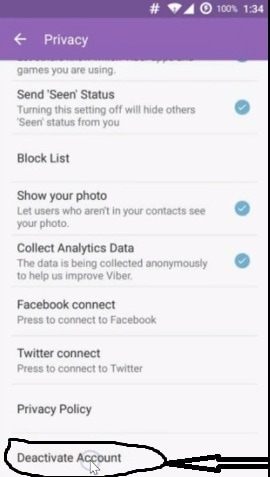
4. Kövesse az utasításokat fiókja deaktiválásához, és ne feledje, hogy az összes üzenetelőzményt elveszíti. Amint már említettük, ez ellen valójában nem lehet mit tenni. A képeket azonban megtarthatja, mert a képeket általában a telefon memóriája tárolja.
5. Zárja be a Vibert. Fiókja újraaktiválásához újra kell indítania a Viber-t, és követnie kell az utasításokat, hogy új fiókot hozzon létre az új telefonszámával.
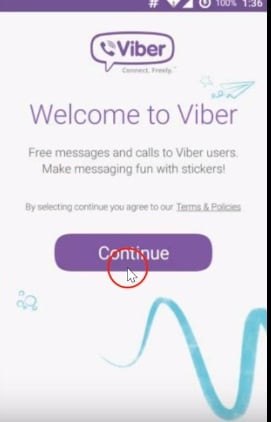
3. rész: Hogyan lehet megváltoztatni a Viber számot iPhone-on?
A PC-hez és az Androidhoz hasonlóan a szám megváltoztatása előtt deaktiválnia kell Viber-fiókját. Tehát itt vannak a lépések a Viber deaktiválásához iPhone vagy iPad készüléken. Kérjük, vegye figyelembe, hogy a Viber-szám megváltoztatása ugyanaz, mint az Androidon.
1. Nyissa meg a Viber alkalmazást iPhone-ján
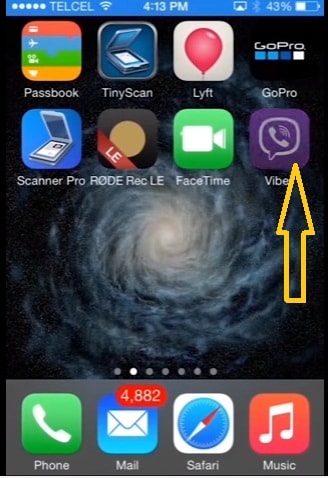
2. Ezután kattintson a További beállítások fülre
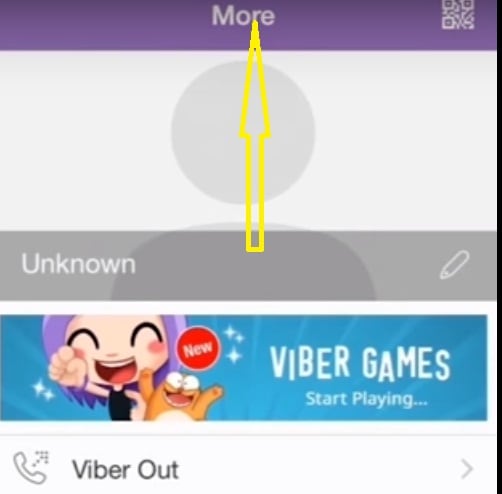
3. Menjen a beállításokhoz
4. Ezután válassza a privacy lehetőséget. Ezt követően válassza ki Deaktiváld a fiókodat
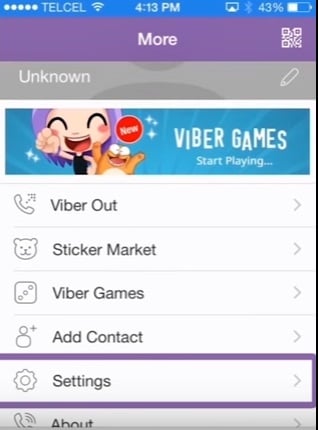
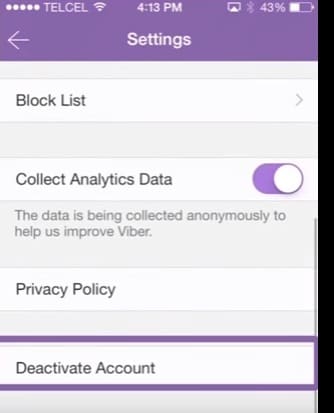
5. Nyissa meg az alkalmazást iphone-ján
6. Írja be az új telefonszámát
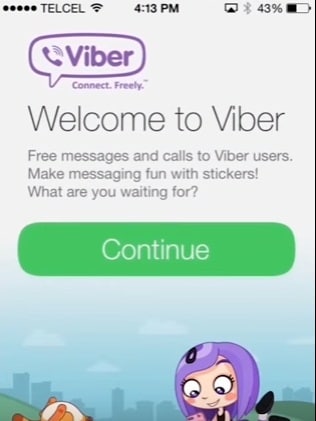
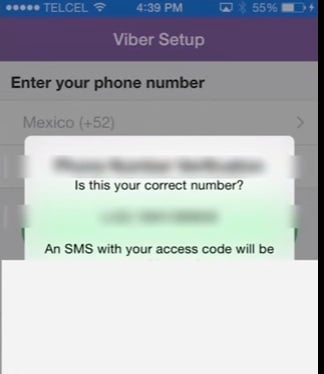
7. Kövesse az utasításokat az új telefonszám beállításának befejezéséhez.
4. rész: Viber-üzenetek letöltése
Miután megtanulta, hogyan kell megváltoztatni a számot a Viberben, fontos megtanulnia, hogyan kérheti le a Viber-üzeneteket, mert a Viber-szám megváltoztatása során minden üzenetet elveszít.
Miért kell lekérni a Viber-üzeneteket?
Számos oka van annak, hogy miért kell lekérni a Viber-üzeneteiket. A Viber-üzenetek törlődnek, ha az alkalmazást véletlenül inaktiválják vagy törölték. Ha a Viber összeomlik, és már nem tudja letölteni az üzeneteket, szükség lehet az üzenetek letöltésére is. Véletlenül is törölhette az üzeneteket.
Viber-üzenetek helyreállítása a DrFoneTool segítségével
DrFoneTool – Adat-helyreállítás (iOS) Az eszköz elveszett fájlok, fotók, képek, névjegyek, videók, hívásnaplók és csevegési előzmények lekérésére szolgál iPhone és iPad telefonjáról. Akár véletlenül ellopták telefonját, akár véletlenül törölte üzeneteit és fájljait, a szoftver gyorsan visszakeresi az üzeneteket.

DrFoneTool – Adat-helyreállítás (iOS)
A Viber üzenetek visszaállítása egyszerűen és rugalmasan!
- A világ első iPhone és iPad adathelyreállító szoftvere.
- A legmagasabb helyreállítási arány az iparágban.
- Fotók, videók, névjegyek, üzenetek, jegyzetek, hívásnaplók és egyebek helyreállítása.
- Kompatibilis a legújabb iOS eszközökkel.
- Tekintse meg és szelektíven állítsa vissza, amit szeretne iPhone/iPad, iTunes és iCloud biztonsági mentésből.
- Exportáljon és nyomtasson ki, amit akar iOS-eszközökről, iTunes és iCloud biztonsági másolatból.
A Viber-üzenetek helyreállításának lépései a DrFoneTool segítségével
Íme a lépések az elveszett vagy tévesen törölt Viber-üzenetek helyreállításához a DrFoneTool szoftverrel.
1. Csatlakoztassa iPhone készülékét a számítógéphez
Feltételezhető, hogy már telepítette a DrFoneTool-t a számítógépére. Miután USB-kábellel csatlakoztatta iOS-eszközét, el kell indítania a DrFoneTool-t a számítógépén. A DrFoneTool alapértelmezés szerint észleli mobileszközét, és megjeleníti a „Helyreállítás iOS-eszközről” üzenetet.

Lépés 2. Vizsgálja meg készülékét az elveszett vagy tévesen törölt Viber-üzenetek után
Egyszerűen kattintson a „Vizsgálat indítása” gombra, és az eszköz elkezdi lekérni a közelmúltban törölt adatokat. A beolvasási folyamat néhány percig tarthat. Ha bármilyen üzenetet lát a szkennelés folyamatában, le kell állítania a folyamatot.

Lépés 3. Tekintse meg a beolvasott Viber-adatok előnézetét
A következő dolog a Viber-üzenetek előnézete. A folyamat befejezése után láthatja az eszköz összes üzenetét, amely tartalmazza az eszközben lévő üzenetet is. Egy adott fájlt is kereshet a keresőmezőben.

Lépés 4. Helyezze vissza a Viber-üzeneteket iPhone-járól
Miután kiválasztotta az összes szükséges üzenetet, kattintson a ‘Visszaállítás’ gombra. A helyreállított fájlok visszaállnak a számítógépére.
A Viber-fiókja alapvetően az Ön telefonszáma, és ha módosítania kell a Viber-számát, az alapvetően azt jelenti, hogy deaktiválnia kell jelenlegi Viber-fiókját. Más szóval, a Viberben minden össze van kapcsolva a Viber ID-vel. Tehát még ha van is új telefonszáma, és még nem deaktiválta a régi fiókját, a régi telefonszámával rendelkezők továbbra is hozzáférnek fiókjához.
Legfrissebb cikkek

